يعد Mozilla Firefox متصفحًا شائعًا بين الأسماء الرئيسية ، وبالتالي ، يرغب العديد من المستخدمين في تعيينه كمتصفح افتراضي. تعيينه كمتصفح افتراضي ، يسمح بفتح روابط الويب أو مستندات الويب في متصفح Firefox تلقائيًا. لذلك ، لا يتعين عليك تحديد المتصفح في كل مرة أثناء فتح رابط أو مستند موقع ويب.
ومع ذلك ، يمكن أن تنحرف الأمور في بعض الأحيان ، ومدى صعوبة المحاولة ، لا يمكن تعيين Mozilla Firefox كمتصفح افتراضي في نظام Windows 10 الخاص بك. لكن الشيء الجيد هو أنه يمكن إصلاح هذه المشكلة. دعونا نرى كيف.
الطريقة الأولى: استخدام موجه الأوامر
الخطوة 1: اذهب إلى بداية زر على سطح المكتب واكتب موجه الأمر في حقل البحث. انقر بزر الماوس الأيمن على النتيجة وحدد تشغيل كمسؤول لفتح موجه الأمر في وضع المسؤول.

الخطوة 2: في ال موجه الأمر window ، اكتب الأمر أدناه واضغط يدخل:
"C: \ Program Files \ Mozilla Firefox \ uninstall \ helper.exe" / SetAsDefaultAppGlobal
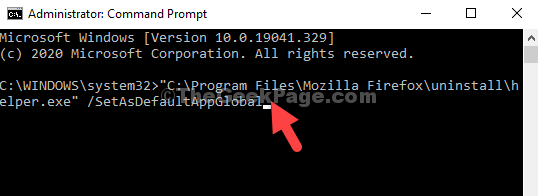
الخطوه 3: الآن ، اذهب إلى بداية على سطح المكتب الخاص بك ، وانقر فوقه ، وحدد ملف إعدادات خيار من قائمة السياق.

الخطوة الرابعة: في ال إعدادات نافذة ، انقر فوق تطبيقات.
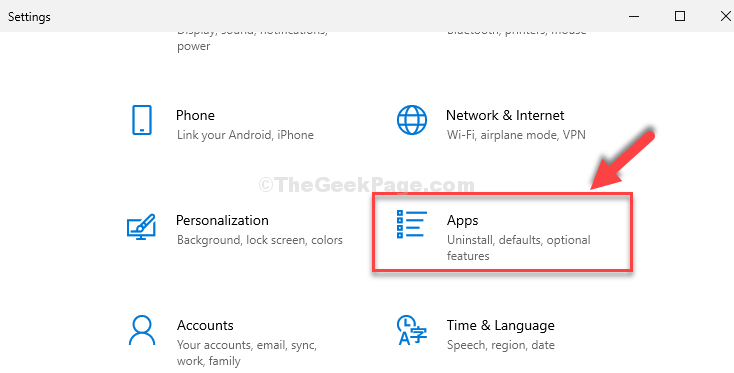
الخطوة الخامسة: بعد ذلك ، انقر فوق التطبيقات الافتراضية على اليسار ، وعلى الجانب الأيمن من اللوحة ، انزل لأسفل وانقر فوق متصفح الإنترنت القطاع الثامن. يختار ثعلب النار من خيارات التعيين كمتصفح افتراضي.
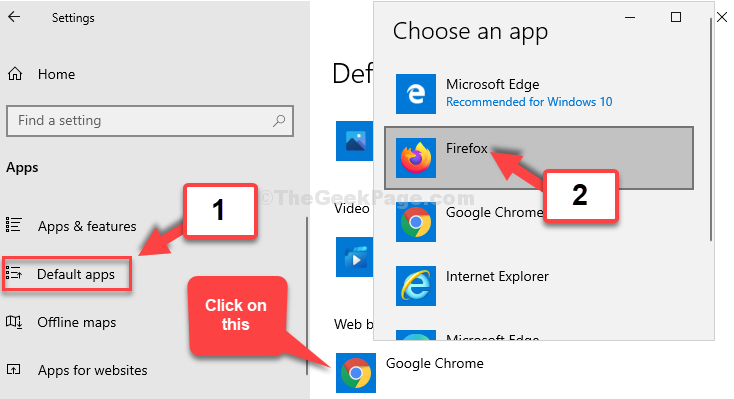
لقد نجحت في تعيين Firefox كمتصفح ويب افتراضي ، ولكن إذا لم ينجح ذلك ، يمكنك تجربة الطريقة الثانية.
الطريقة الثانية: إعادة تثبيت Firefox
الخطوة 1: اذهب إلى بداية زر على سطح المكتب واكتب appwiz.cpl في حقل البحث. اضغط على النتيجة.
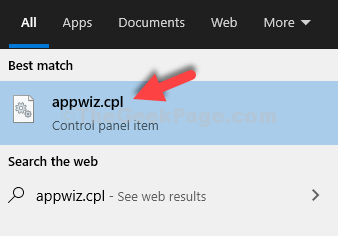
الخطوة 2: هذا سوف يأخذك إلى برامج و مميزات نافذة في لوحة التحكم. الآن ، ابحث عن موزيلا فايرفوكس في قائمة البرامج ، انقر بزر الماوس الأيمن فوقه ، ثم انقر فوق الغاء التثبيت لإزالة التطبيق.
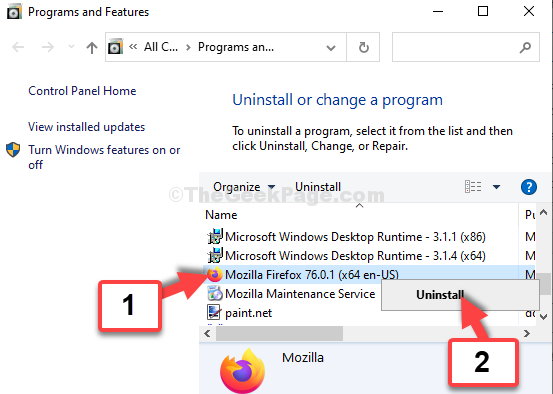
الآن ، أعد التثبيت ثعلب النار وقم بتغيير المتصفح إلى ثعلب النار عبر الإعدادات الافتراضية.
جرب طريقة افتراضية مختلفة لمرة واحدة
الخطوة 1: اذهب إلى التطبيقات الافتراضية الخيار في إعدادات وقم بتغيير المتصفح إلى أي متصفح آخر أولاً. على سبيل المثال ، قمنا بتغييره إلى جوجل كروم هنا.
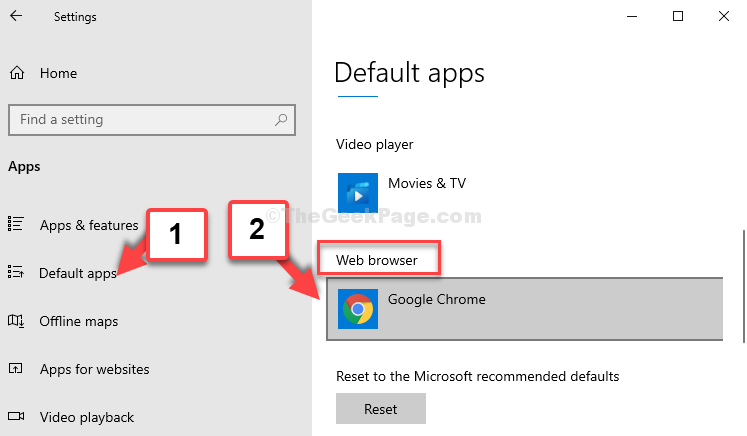
الخطوة 2: الآن ، قم بتغيير المتصفح مرة أخرى إلى ثعلب النار.
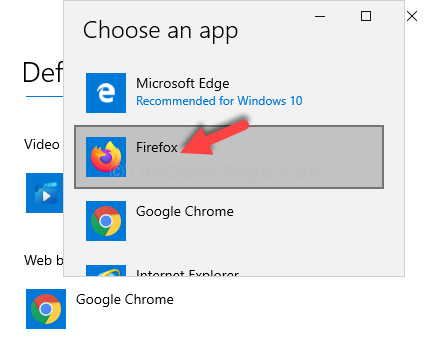
هذا هو. يجب حل مشكلتك الآن ، ويمكنك استخدام ملحق ثعلب النار كمتصفح افتراضي الآن.
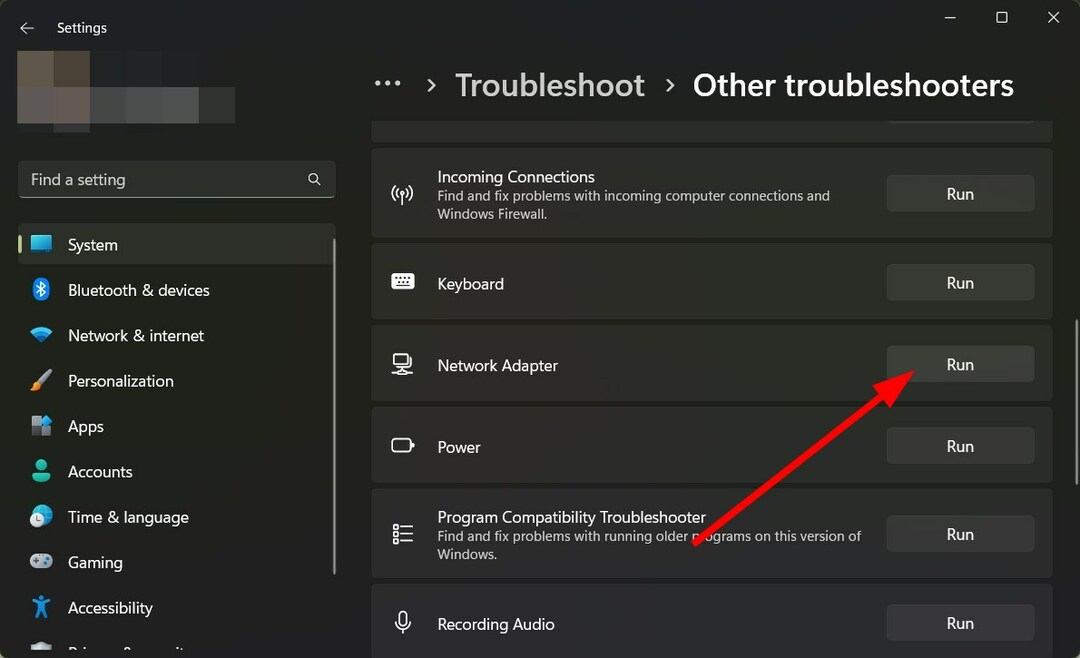
![المتصفح أو نظام التشغيل لديك لا يدعم مفتاح الأمان هذا [تم التصحيح]](/f/6d330e0a0cb67b3acc481fcd5a649f0c.png?width=300&height=460)
